
Cách Tối Ưu Sử Dụng Ram Trong Windows 10 và 11
Trương Quốc Dương2024-11-25T19:00:43+07:00Tầm quan tọng của RAM đối với hiệu suất tổng thể của máy chạy Windows 10 & 11 Cách tối ưu Ram trong Windows 10 và 11
Trong một hệ thống máy tính chạy Windows 10 & 11, RAM (Random Access Memory) đóng vai trò cực kỳ quan trọng đối với hiệu suất tổng thể của máy. RAM là nơi lưu trữ tạm thời cho các chương trình đang hoạt động trên máy tính. Khi bạn mở một ứng dụng hoặc tác vụ trên máy tính, dữ liệu cần thiết sẽ được tải lên RAM để truy cập và xử lý.
Tuy nhiên, nếu máy tính của bạn không có đủ RAM hoặc RAM chứa quá nhiều dữ liệu không cần thiết thì bạn có thể gặp phải các vấn đề về hiệu suất như khởi động chậm khi mở ứng dụng và và thậm chí bạn có thể nhận được thông báo Over load và tự thoát hết ứng dụng ra ngoài.
Bảng giá nâng cấp RAM LAPTOP
Bảng giá ram laptop chính hãng bảo hành 36 tháng tại ITCOMS Việt Nam. Khi bạn mua hàng được miễn phí ship nội thành, hỗ trợ lắp đặt miễn phí tại cữa hàng. Xin trân trọng cảm ơn!
-
Ram Laptop Skhynix 16GB DDR4 3200AA
810.000 ₫Giá gốc là: 810.000 ₫.790.000 ₫Giá hiện tại là: 790.000 ₫. -
-
Ram Laptop Skhynix 8GB DDR3L 1600Mhz
550.000 ₫Giá gốc là: 550.000 ₫.350.000 ₫Giá hiện tại là: 350.000 ₫. -
Ram Laptop Skhynix 8GB DDR4 2400Mhz
675.000 ₫Giá gốc là: 675.000 ₫.640.000 ₫Giá hiện tại là: 640.000 ₫. -
Ram Laptop Micron 16GB DDR4 Bus 2400Mhz
1.400.000 ₫Giá gốc là: 1.400.000 ₫.1.270.000 ₫Giá hiện tại là: 1.270.000 ₫.
Một bộ máy tính hay laptop có Lượng RAM Lớn bạn sẽ được gì?
Máy tính hay Laptop có thật sử phải cần một dung lượng ram cực lớn không và điều này có ảnh hưởng như thế nào?
Thời gian khởi động nhanh hơn: Một lượng RAM đủ lớn giúp máy tính khởi động nhanh hơn bằng cách cho phép nhiều dữ liệu và chương trình được tải vào RAM từ ổ cứng khi khởi động. Điều này giúp giảm thiểu thời gian chờ đợi và tối ưu hóa quá trình khởi động của hệ điều hành.
Tốc độ của ứng dụng: Khi một ứng dụng đã được tải vào RAM, việc truy cập và xử lý dữ liệu diễn ra nhanh chóng hơn so với việc truy cập từ ổ đĩa cứng. Điều này dẫn đến việc mở và chạy ứng dụng nhanh hơn, mượt hơn bạn không phải đợi phần mềm xoay vài chục vòng mới lên để sử dụng.
Đảm bảo đa nhiệm mượt mà: Với một lượng RAM đủ lớn, bạn có thể mở nhiều ứng dụng và tác vụ cùng một lúc mà không gặp phải hiện tượng giảm hiệu suất. Bạn không gặp phải trường hợp tràn bộ nhớ RAM và tự thoát hết ứng dụng.
Tóm lại, RAM đóng vai trò không thể phủ nhận trong việc đảm bảo hiệu suất tổng thể của máy tính chạy Windows 10 & 11. Bằng cách đầu tư vào một lượng RAM đủ lớn và tối ưu nó, bạn có thể cải thiện thời gian khởi động, tốc độ của ứng dụng và hạn chế những lỗi có thể xảy ra do không đủ dung lượng Ram.
Vậy phải cần bao nhiêu RAM là đủ để chạy Win 10 và Win 11
Qua tìm hiểu chúng ta nhận thấy được tầm quan trọng của một máy tính, laptop có dung lượng RAM lớn vậy cần bao nhiêu Ram là đủ cho máy tính chạy Windows 10, 11 và các ứng dụng chạy trên HĐH này? 
Windows 10:
- Dung lượng RAM tối thiểu: 4GB RAM
- Dung lượng RAM tối đa (đối với công việc văn phòng và đồ họa): 8-16GB RAM
Windows 11:
- Dung lượng RAM tối thiểu: 4GB RAM
- Dung lượng RAM tối đa (đối với công việc văn phòng và đồ họa): 16-32GB RAM
Đây là mức dung lượng ram dựa trên nhu cầu sử dụng cơ bản ở mức trung bình. Bạn có thể cân nhắc nếu nhu cầu và mức độ công việc của bạn cao hơn bằng cách gấp đôi con số tối thiểu này lên. Ví dụ (4GB x2 = 8GB)
Cách tối ưu RAM trên WINDOWS
Tối ưu Ram là một phần quan trọng giúp Máy tính, Laptop hoạt động ổn định và luôn duy trì hiệu suất của máy
Tắt các ứng dụng và dịch vụ không cần thiết khởi động cùng Windows: Một số ứng dụng và dịch vụ sẽ tự động khởi động cùng Windows, tiêu tốn tài nguyên hệ thống bao gồm RAM. Sử dụng Task Manager để kiểm tra và tắt các ứng dụng không cần thiết này. Nhấn tổ hợp phím Ctrl + Shift + Esc để mở Task Manager, sau đó chuyển sang tab "Startup" để quản lý các ứng dụng được khởi động cùng Windows.
Vô hiệu hóa các hiệu ứng hình ảnh không cần thiết: Windows 10, 11 đi kèm với nhiều hiệu ứng hình ảnh như Aero Peek, hiệu ứng đổ bóng và hiệu ứng mờ. Tuy nhiên, việc thực hiện các hiệu ứng này cũng làm tăng sử dụng RAM. Bạn có thể tắt nó đi khi Ram của máy không đủ lớn bằng cách vào Control Panel > System > Advanced system settings > Performance Settings, sau đó chọn "Adjust for best performance" tắt tất cả hoặc tắt các hiệu ứng bạn muốn.
Tắt các tính năng Windows không cần thiết: Windows 10, 11 đi kèm với nhiều tính năng không cần thiết như Cortana, Windows Search và hệ thống gợi ý. Tắt những tính năng này có thể giúp giảm sử dụng RAM. Bạn vào Settings > System > Notifications & Actions và tắt các tính năng không cần thiết.
Sử dụng chế độ hibernation thay vì sleep mode: Sleep mode tiêu tốn một lượng nhỏ RAM để duy trì trạng thái hệ thống, trong khi chế độ hibernation sẽ lưu trạng thái hệ thống trên ổ cứng và tắt hoàn toàn máy tính. Điều này giúp giải phóng RAM. Bạn có thể cấu hình chế độ Hibernation bằng cách vào Control Panel > Power Options > Change plan settings > Change advanced power settings.
Cập nhật và quản lý driver: Đảm bảo rằng các driver của bạn đều được cập nhật mới nhất, vì các driver lỗi thời hoặc không tương thích có thể gây ra lỗi hoặc tiêu tốn quá nhiều RAM.
Tối ưu hóa RAM là một quá trình liên tục và cần thiết. Bạn có thể thử nghiệm các phương pháp khác nhau để tìm ra kết quả tốt nhất cho máy tính của mình. Và trường hợp dung lượng RAM quá nhỏ hãy cân nhắc đến việc "Nâng cấp Ram" cho máy tính của mình.
Lý do lựa chọn
DỊCH VỤ CỦA ITCOMS CÓ GÌ TỐT?
Tận tình tư vấn
Với kinh nghiệm hơn 10+ năm cung cấp và vận hành dịch vụ công nghệ. Chúng tôi sẵn sàng tư vấn cho bạn, doanh nghiệp sử dụng tài nguyên Máy tính, Laptop, Máy in hiệu quả và tiếp kiệm
Xử lý nhanh, hiệu quả
Luôn online sẵn sàng hỗ trợ qua Zalo và Điện thoại. Khách hàng chỉ cần yêu cầu là chúng tôi hỗ trợ ngay. Kết nối ngay sau khi liên hệ. Có mặt nhanh chỉ từ sau 30 phút liên hệ
Giải pháp riêng biệt & linh động
Không chỉ là SỬA MÁY TÍNH Chúng tôi còn cung cấp cho bạn GIẢI PHÁP CÔNG NGHỆ phù hợp. Các gói dịch vụ định kỳ giúp bạn dễ dàng nắm rõ tính hình máy móc thiết bị tại văn phòng
Nhân sự giàu kinh nghiệm
Chúng tôi kết hợp giữa đội ngũ nhân viên có kinh nghiệm thâm niên cùng những kỹ thuật trẻ năng động đầy nhiệt huyết giúp mang đến quý khách sự chuyên nghiệp và uy tín nhất
Chúng tôi biết bạn có rất nhiều lựa chọn. Cảm ơn vì đã tin tưởng ITCOMS
Chúng tôi rất vui khi được tận tình hỗ trợ và trở thành đối tác của bạn.
NHỮNG SỰ CỐ MÁY TÍNH ĐƯỢC HỖ TRỢ SỬA TẬN NƠI
Có đến 90% các sự cố Máy Tính, Laptop được ITCOMS Việt Nam xử lý tận nơi
Cài đặt sửa lỗi Windows, Phần mềm
Cài đặt sửa chữa các lỗi về phần mềm Windows, Linux, MacOS. (Cam kết không mất dữ liệu). Phần mềm văn phòng Word, Excel, Outlook, PDF. Phần mềm thiết kế AutoCad, 3DsMax, SketchUp, Photoshop, Corel, Ai,…
Nâng cấp phần cứng (Hardware) Update phần mềm (Software)
Máy tính đã mua 1 thời gian, hiện đang chạy rất chậm cần nâng cấp phần cứng để làm việc. Máy tính không cài được phần mềm cần update phần mềm mới. ITCOMS Việt Nam nâng cấp máy tính tận nơi bảo hành chu đáo từ 6 đến 36 tháng.
Vệ sinh, Bảo trì máy (Toàn diện cả Trong và Ngoài)
Vệ sinh bảo trì định kỳ máy tính là công việc rất cần thiết giúp máy tính luôn hoạt động ổn định. Bạn là cá nhân, công ty, doanh nghiệp nên có lịch vệ sinh bảo trì máy, thay keo tản nhiệt, giúp Máy tính, Laptop luôn hoạt động ổn định và hết nóng.
Sửa chữa Mainboard các lỗi điện tử trên bo mạch
Kiểm tra khắc phục các lỗi phần cứng không có nguồn, không lên màn hình, thay thế sữa chữa bộ nguồn máy tính, thay chipset Bắc, chipset Nam, I/O nguồn, Nạp Bios. Khắc phục các lỗi trên bo mạch (Mainboard) uy tín.
Thiết lập xây dựng hệ thống MẠNG MÁY TÍNH
Hệ thống mạng công ty chập chờn, không kết nối được máy chủ dữ liệu. Công ty, doanh nghiệp cần xây dựng hệ thống bảo mật, an ninh mạng. Dữ liệu thất thoát cần quản lý dữ liệu tập trung, phân quyền truy cập cho từng nhân viên, phòng ban trong công ty. Chúng tôi có đủ năng lực để làm điều này khi quý khách cần.
Cung cấp thay thế linh kiện MÁY TÍNH & LAPTOP
Mua bán trao đổi máy tính, cung cấp linh kiện máy tính Mainboard, Ram, Chip CPU, Quạt tản nhiệt, Ổ cứng HDD, SSD, ổ đĩa quang DVD, Bàn phím, Chuột, Màn hình LCD, Thiết bị mạng, Wifi, Router,… Dịch vụ giao nhận bảo hành tận nơi 1 đổi 1, thơi gian bảo hành lâu.
Phục hồi dữ liệu XÓA NHẦM, FORMAT
Phục hồi dữ liệu do xóa nhầm, format, mất Partition, virus ăn, lỗi file, Bad sector. Sao lưu dữ liệu từ ổ cứng cũ sang mới, máy tính cũ sáng máy tính mới. Xây dựng hệ thống backup định kỳ cho công ty, doanh nghiệp khi cần.



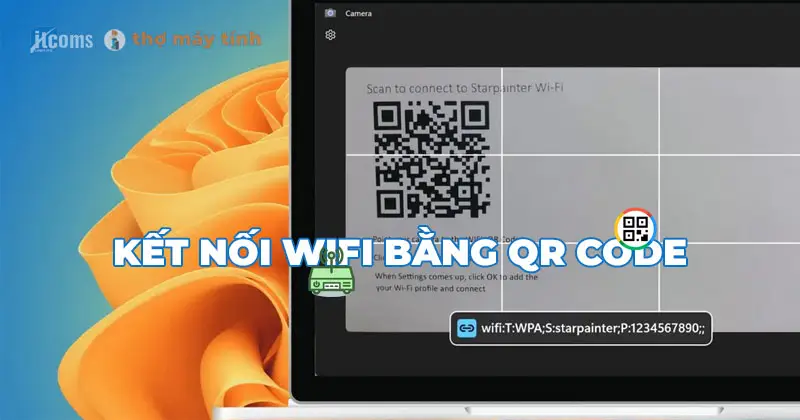


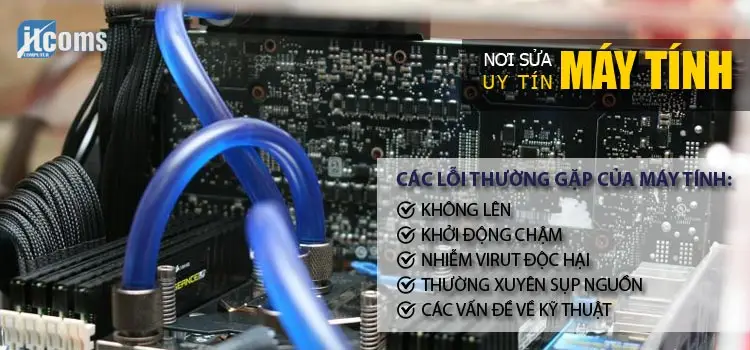
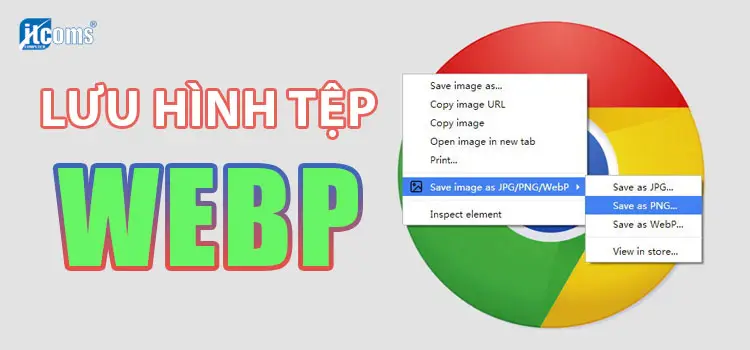



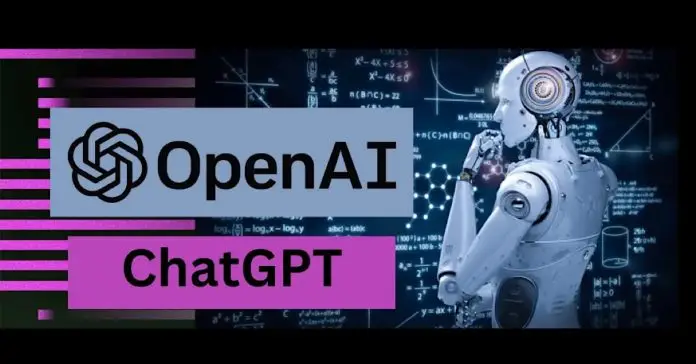
 Chat Zalo
Chat Zalo
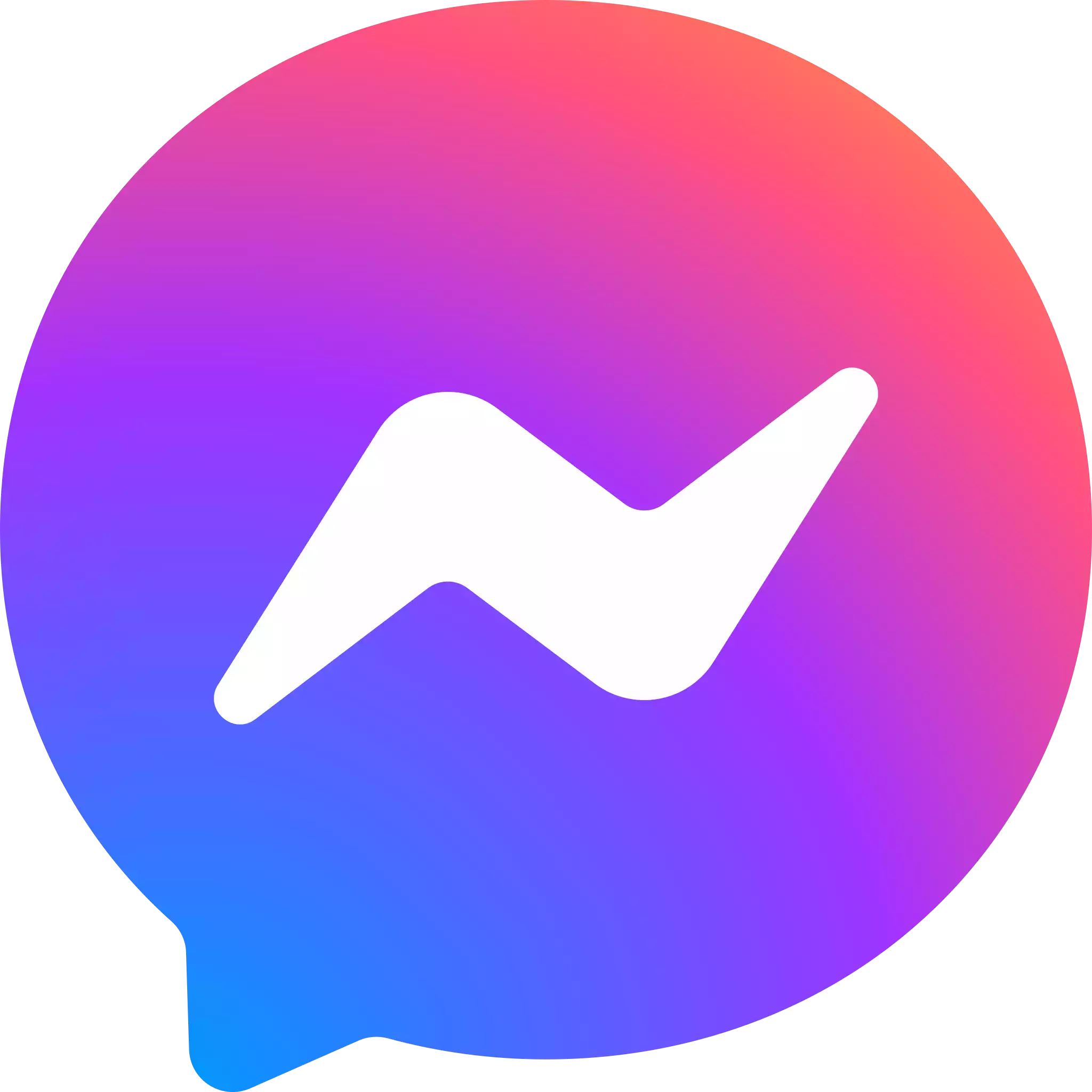 Chat Messenger
Chat Messenger